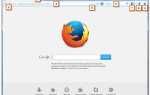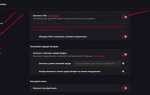Отключение тачпада на ноутбуке с операционной системой Windows 10 может быть полезным решением для пользователей, которые предпочитают использовать внешнюю мышь или испытывают проблемы с чувствительностью сенсорной панели. Есть несколько способов, как это сделать, и в этой статье подробно рассмотрены самые эффективные методы.
Способ 1: Использование настроек Windows
Для того чтобы отключить тачпад через системные настройки, откройте меню «Параметры» и перейдите в раздел «Устройства». В подразделе «Мышь и тачпад» найдите опцию управления тачпадом. В зависимости от устройства, здесь может быть доступная кнопка для его отключения, либо переключатель, который позволит вам временно отключить тачпад при подключении внешней мыши.
Способ 2: Диспетчер устройств
Если стандартные настройки не предоставляют нужного контроля, можно отключить тачпад через «Диспетчер устройств». Для этого откройте меню «Пуск», введите «Диспетчер устройств» и выберите его. Затем в разделе «Мыши и другие указывающие устройства» найдите ваше устройство тачпада, щелкните правой кнопкой мыши и выберите «Отключить устройство». Этот метод позволяет полностью отключить сенсорную панель, не затрагивая другие устройства.
Способ 3: Программы производителей ноутбуков
Если у вас ноутбук известного бренда, возможно, в комплекте с ним поставляется специализированное программное обеспечение для управления устройствами ввода. Например, для устройств Dell, HP или Lenovo существует предустановленные утилиты, где можно настроить параметры тачпада. Обычно это позволяет гибко настроить его работу или полностью отключить. Например, в утилите «Synaptics» или «Elan» имеется функция для отключения тачпада по желанию пользователя.
Отключение тачпада – это полезный инструмент для повышения комфорта и предотвращения случайных прикосновений. Важно выбирать метод, который наиболее подходит для вашего устройства и личных предпочтений.
Как отключить тачпад через параметры Windows 10

Для отключения тачпада через параметры Windows 10 выполните несколько простых шагов:
1. Откройте меню Пуск и перейдите в раздел Настройки, кликнув по значку шестеренки.
2. В настройках выберите Устройства и затем перейдите на вкладку Тачпад.
3. В разделе Тачпад вы найдете переключатель, который позволяет отключить его. Переведите его в положение Выкл. для деактивации.
4. После этого тачпад будет отключен, и вы сможете пользоваться только внешней мышью или другими устройствами ввода.
Обратите внимание, что опция может не быть доступна, если на вашем ноутбуке установлены драйвера от сторонних производителей. В таком случае, для полного отключения тачпада потребуется зайти в Диспетчер устройств.
Отключение тачпада через панель управления

Чтобы отключить тачпад через панель управления в Windows 10, выполните несколько простых шагов. Откройте «Панель управления» через меню «Пуск» или с помощью поиска. Далее выберите «Оборудование и звук», а затем перейдите в раздел «Мышь». В открывшемся окне переключитесь на вкладку, которая отвечает за настройки тачпада. В зависимости от модели устройства, эта вкладка может называться «Устройства» или «Сенсорная панель».
На вкладке с настройками тачпада найдите опцию, которая позволяет отключить сенсорную панель. Это может быть кнопка с надписью «Отключить», «Выключить» или галочка напротив «Отключить тачпад при подключении мыши». В некоторых случаях может потребоваться нажать на «Параметры», чтобы открыть дополнительные настройки тачпада и отключить его.
После того как вы отключите тачпад, нажмите «ОК» или «Применить» для сохранения изменений. Теперь тачпад будет отключен до тех пор, пока вы не включите его снова с помощью аналогичных действий.
Использование сочетания клавиш для отключения тачпада

В большинстве ноутбуков с Windows 10 предусмотрены сочетания клавиш для быстрого отключения тачпада. Это удобно, если вы хотите предотвратить случайные нажатия или использовать внешнюю мышь.
Наиболее часто используемые сочетания клавиш для отключения тачпада включают комбинации с клавишей Fn и одной из функциональных клавиш. Например, на ноутбуках Lenovo, HP и Acer для отключения тачпада используется сочетание Fn + F6 или Fn + F8, в зависимости от модели. Для Asus может быть подходящей комбинация Fn + F9.
Если данное сочетание не работает, посмотрите на клавиши с маленьким значком, похожим на тачпад. Это часто символизирует возможность управления его состоянием. В некоторых случаях, производители ноутбуков добавляют настройку для изменения сочетания клавиш в BIOS или в программном обеспечении, таком как ASUS Smart Gesture или Synaptics TouchPad Driver.
Для ноутбуков без явного сочетания клавиш для отключения тачпада, можно попробовать использовать универсальную комбинацию Windows + Ctrl + O, которая открывает параметры доступа, где также можно отключить тачпад. Некоторые устройства позволяют пользователю настраивать собственные сочетания клавиш через специализированное ПО от производителя.
Как отключить тачпад через диспетчер устройств
Для отключения тачпада через диспетчер устройств следуйте этим шагам:
Шаг 1: Нажмите Win + X и выберите Диспетчер устройств.
Шаг 2: В открывшемся окне найдите раздел Мыши и другие указывающие устройства.
Шаг 3: Разверните этот раздел и найдите устройство, связанное с тачпадом. Обычно оно называется «Synaptics Touchpad», «ELAN Touchpad» или «Windows Precision Touchpad».
Шаг 4: Щелкните правой кнопкой мыши по этому устройству и выберите Отключить устройство.
Шаг 5: Подтвердите отключение, если система запросит подтверждение.
Теперь тачпад будет отключен до тех пор, пока вы снова не включите его через диспетчер устройств.
Отключение тачпада через настройки устройства мыши
Для отключения тачпада на ноутбуке Windows 10 через настройки устройства мыши, выполните следующие шаги:
1. Откройте меню «Пуск» и выберите «Параметры» (или нажмите клавишу Windows + I).
2. Перейдите в раздел «Устройства» и выберите вкладку «Мышь и сенсорная панель» в левом меню.
3. В разделе «Сенсорная панель» найдите переключатель, который позволяет включать и отключать тачпад. Переместите его в положение «Выкл».
4. Если в разделе нет такого переключателя, попробуйте перейти в «Дополнительные параметры мыши» (ссылка обычно расположена в нижней части страницы). Откроется окно настроек устройства мыши, в котором можно найти вкладку для управления тачпадом.
5. В появившемся окне выберите вкладку «Устройства» или аналогичную, где можно найти опцию для отключения тачпада. Она может быть доступна как отдельный пункт или под разделом «Настройки сенсорной панели». Выключите ее.
После этих шагов тачпад будет отключен до следующего изменения настроек. В случае, если настройки не отображаются, стоит проверить драйвера устройства или обновить их через «Диспетчер устройств».
Использование программного обеспечения для отключения тачпада
Для отключения тачпада на ноутбуке с Windows 10 можно использовать специализированное программное обеспечение, которое предоставляет дополнительные настройки и удобные функции. Такие утилиты обеспечивают более гибкое управление устройствами ввода, включая тачпад.
Некоторые производители ноутбуков предлагают собственные программы для управления тачпадом, например, Synaptics, ELAN или Windows Precision. Эти утилиты позволяют легко отключать и настраивать тачпад, а также предотвращать случайные срабатывания при наборе текста.
- Synaptics – это одна из самых распространённых программ для настройки тачпадов. В её интерфейсе можно найти опцию «Отключить тачпад», доступную для быстрого включения и выключения устройства.
- ELAN – ещё одна популярная утилита, которая предоставляет подробные настройки. В разделе «Настройки устройства» можно найти параметр для отключения тачпада, а также настроить чувствительность и другие параметры.
- Windows Precision – если на ноутбуке установлен драйвер Precision, настройка тачпада доступна через стандартные параметры Windows. Для отключения тачпада нужно зайти в «Параметры» > «Устройства» > «Мышь и сенсорные панели» и выбрать опцию отключения.
Если на вашем ноутбуке нет встроенной утилиты, можно использовать стороннее программное обеспечение, например, Touchpad Blocker. Это приложение автоматически блокирует тачпад при нажатии клавиш, предотвращая случайные срабатывания. Touchpad Blocker работает с большинством моделей ноутбуков и поддерживает настройку времени задержки для активации блокировки.
Также существует универсальное приложение AutoHotkey, с помощью которого можно создавать скрипты для отключения тачпада при нажатии определённых клавиш или комбинаций. Программирование с использованием AutoHotkey требует некоторых знаний, но оно позволяет настроить любые функции, связанные с тачпадом.
Использование программного обеспечения позволяет более точно контролировать работу тачпада, а также избежать случайных нажатий, что особенно важно при интенсивном наборе текста или работе с графическими приложениями.
Как включить тачпад снова, если он был случайно отключен
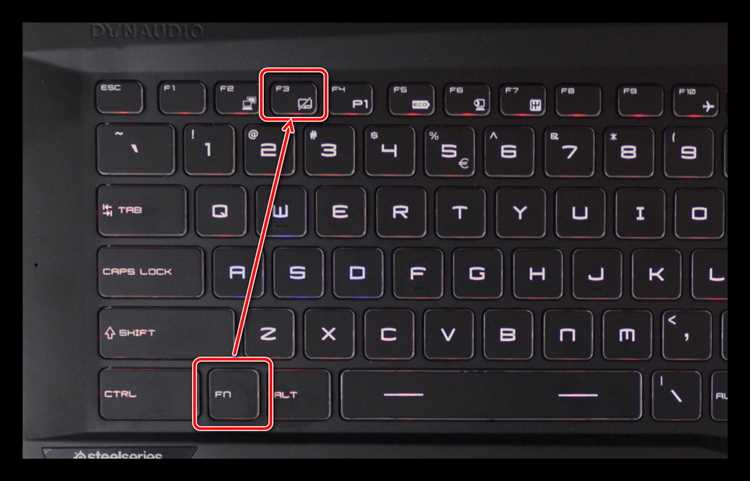
Если тачпад на вашем ноутбуке Windows 10 случайно отключился, вернуться к его использованию можно несколькими способами. Вот шаги, которые помогут восстановить работу устройства.
Способ 1: Использование горячих клавиш
Многие ноутбуки позволяют включать и выключать тачпад с помощью сочетаний клавиш. Обычно это сочетание выглядит как Fn + F7, Fn + F8 или Fn + F9, где одна из этих клавиш содержит значок тачпада. Проверьте, если на клавишах есть подобный значок, нажмите их одновременно.
Способ 2: Проверка в настройках Windows
1. Откройте меню Пуск и перейдите в Параметры (иконка шестеренки).
2. Выберите Устройства, затем перейдите в раздел Мышь и сенсорная панель.
3. Нажмите на ссылку Дополнительные параметры мыши в правом меню.
4. В появившемся окне выберите вкладку Настройки устройства или Устройства сенсорной панели (в зависимости от модели вашего ноутбука).
5. Если тачпад отключен, нажмите кнопку Включить и подтвердите изменения.
Способ 3: Перезапуск драйвера устройства
1. Откройте Диспетчер устройств (кликните правой кнопкой мыши по меню Пуск и выберите этот пункт).
2. Найдите раздел Мыши и другие указывающие устройства.
3. Найдите свой тачпад в списке устройств, щелкните по нему правой кнопкой мыши и выберите Отключить устройство, затем снова Включить устройство.
Способ 4: Обновление драйвера
Если предыдущие методы не помогли, возможно, требуется обновление драйвера для тачпада. В диспетчере устройств:
1. Щелкните правой кнопкой мыши на тачпаде и выберите Обновить драйвер.
2. Выберите Автоматический поиск обновленных драйверов.
3. Если обновления будут найдены, следуйте инструкциям на экране, чтобы установить их.
После выполнения этих шагов тачпад должен снова работать. Если проблемы продолжаются, возможно, потребуется переустановить драйвера или обратиться к производителю для получения дальнейшей помощи.
Вопрос-ответ:
Как отключить тачпад на ноутбуке с Windows 10?
Чтобы отключить тачпад на ноутбуке с Windows 10, нужно выполнить несколько шагов. Откройте «Параметры» (клавиша Win + I), затем выберите раздел «Устройства». В меню слева выберите «Мышь и тачпад». Прокрутите вниз, и вы увидите опцию для отключения тачпада. Просто переключите тумблер в положение «Выключено». Если вы не видите эту опцию, вам, возможно, нужно установить драйверы для тачпада или обратиться в настройки BIOS.
Можно ли отключить тачпад через «Диспетчер устройств»?
Да, отключить тачпад можно и через «Диспетчер устройств». Для этого откройте меню «Пуск», введите «Диспетчер устройств» и выберите его. Найдите раздел «Мыши и другие указывающие устройства», кликните правой кнопкой мыши на свой тачпад и выберите «Отключить устройство». Подтвердите действия, и тачпад будет отключен.
Как отключить тачпад, чтобы не мешал во время набора текста?
Если вы часто случайно касаетесь тачпада при наборе текста, можно настроить его автоматическое отключение во время использования клавиатуры. Для этого откройте «Параметры» -> «Устройства» -> «Мышь и тачпад». Включите опцию «Отключить тачпад при подключенной мыши». Также в настройках тачпада можно найти опцию для отключения его во время печати, если такая имеется.
Как отключить тачпад на ноутбуке, если в настройках нет такой опции?
Если в «Параметрах» Windows 10 нет опции отключения тачпада, скорее всего, нужно установить или обновить драйвера. Попробуйте перейти в «Диспетчер устройств», найти раздел «Мыши и другие указывающие устройства», выбрать свой тачпад и обновить драйвер. Если драйвера установлены правильно, настройка отключения тачпада появится в меню «Мышь и тачпад» в «Параметрах». Также вы можете использовать программу, предоставленную производителем ноутбука, для управления тачпадом.
Как можно отключить тачпад, если на ноутбуке нет кнопки для этого?
На некоторых ноутбуках действительно нет физической кнопки для отключения тачпада, но вы можете воспользоваться настройками операционной системы или сторонними программами. Для этого откройте «Параметры» -> «Устройства» -> «Мышь и тачпад» и отключите тачпад в соответствующем разделе. Если этой опции нет, перейдите в «Диспетчер устройств», найдите тачпад в списке устройств и отключите его вручную. В случае, если и этот способ не помогает, установите специальное ПО от производителя вашего ноутбука.